Как «обойти» пароль BIOS?
Пароль BIOS — один из самых старых способов защиты компьютера от несанкционированного доступа и один из самых распространенных. Почему? Это одно из самых эффективных средств, если пользователь не имеет доступа к системному блоку. В противном случае, это все равно, что запереть дом на множество замков и оставить открытым окно.
Установки BIOS по умолчанию во всех системных платах не хранят информацию о паролях. Так что все, что нужно сделать, чтобы убрать пароль BIOS, — просто сбросить текущие установки, восстановив конфигурацию по умолчанию. Но помните, что сброс текущих настроек BIOS уничтожит не только пароль, но и все те настройки, которые вы устанавливали самостоятельно.
Есть два способа сбросить настройки BIOS. У большинства системных плат есть специальный джампер для очистки CMOS (память, в которой хранятся настройки BIOS). Обычно этот джампер находится около батарейки на системной плате, но для полной уверенности желательно обратиться к инструкции от материнской платы. На некоторых материнских платах вместо джампера есть просто два контакта, которые для сброса CMOS нужно замкнуть металлическим предметом, например, отверткой.
Если на вашей плате есть джампер, то для очистки CMOS выключите компьютер, установите перемычку так, чтобы она замыкала контакты джампера, и нажмите кнопку включения компьютера. Ваш компьютер не начнет загружаться, но установки в CMOS будут сброшены. Уберите перемычку и снова включите компьютер. Скорее всего, вы увидите на экране просьбу нажать F1, чтобы произвести установку параметров BIOS. Если вас устраивают установки по умолчанию, нажмите F1, а в меню BIOS выберите пункт ‘Save and exit’ (сохранить и выйти). После этого компьютер загрузится как обычно, за исключением пароля BIOS.
Если вы не знаете, где на вашей плате находится необходимый джампер или его вообще нет, что вполне возможно, придется пойти другим путем. На каждой системной плате есть батарейка, которая является источником питания для памяти CMOS, позволяя сохранять информацию. Как правило, это стандартная батарейка CR2032.
Чтобы очистить CMOS, выключите компьютер и извлеките батарейку (возможно, вам понадобится тонкая отвертка). Через 5-10 минут установите батарейку на место и включите компьютер. В BIOS будут установлены параметры по умолчанию, а пароля не будет. Для продолжения загрузки нужно будет нажать клавишу F1, и если вас устраивают установки по умолчанию, выбрать в появившемся меню BIOS пункт ‘Save and exit’.
Как вы убедились, все это очень просто на настольном компьютере, а вот с ноутбуком пароль BIOS может стать серьезной проблемой. Из-за частых краж портативных компьютеров, производители позаботились о том, чтобы получить доступ, минуя пароль, было практически невозможно. Так что, если вы забыли пароль BIOS у своего ноутбука, скорее всего, вам придется обратиться в сервисный центр производителя.
Как на iPhone защитить паролем сообщения Telegram?
Добавление пароля к сообщениям Telegram на iPhone – это безопасный способ предотвратить нежелательный доступ к информации. Этот метод можно считать дополнительным уровнем безопасности помимо разблокировки приложения Telegram с помощью Face ID или Touch ID.
1. Откройте приложение Telegram на своем iPhone и нажмите значок настроек в виде шестеренки в правом нижнем углу.
2. Перейдите по пути: «Конфиденциальность» → «Код-пароль и Face ID» для последних моделей iPhone. Старые модели iPhone без поддержки Face ID имеют элемент «Код-пароль и Touch ID».
3. Нажмите «Включить пароль» и введите цифровой код для блокировки приложения Telegram.
Вы можете изменить параметры пароля, если хотите переключиться между четырехзначным или шестизначным вариантом паролем.
4. На следующем экране выберите параметр «Автоблокировка» и выберите продолжительность: 1 минуту, 5 минут, 1 час или 5 часов. Вы также можете в этом окне отключать или включать переключатель «Разблокировка с Face ID» или «Разблокировка с Touch ID».
При включенной автоблокировке приложение Telegram будет автоматически блокироваться, если вы не используете его.
После включения пароля для Telegram в верхней части главного экрана рядом со списком чатов появится значок разблокировки. Вы можете нажать на него, чтобы заблокировать окно сообщений Telegram.
Впоследствии вы можете разблокировать приложение Telegram, используя код доступа, Face ID или Touch ID.
Критерии для выбора безопасного пароля
Пароль не менее важен для защиты доступа к онлайн-банку. Он никогда не запрашивается сотрудниками финансового учреждения, даже если им требуется провести какие-то проверки. Обязательно он должен соответствовать следующим критериям:
- Длинна. Минимум в пароле должно быть 8 знаков, а максимально его длина фактически неограничена ничем.
- Пароль и логин не должны совпадать. Они должны различаться как можно сильнее.
- Обязательно в пароле должны быть цифры и латинские буквы в разных регистрах. Рекомендуется также включать в него спецсимволы.
- Пароль не должен совпадать с уже используемыми на других ресурсах. Особенно это относиться к почте, социальным сетям, играм и т. д.
Не рекомендуется использовать в пароли рядом цифры или буквы из одного ряда. Русские буквы в него включать нельзя.
Как изменить пароль в Снапчате
После регистрации учетные данные можно поменять. Пароль защищает от взлома, если был грамотно подобран и не повторяется ни в одном другом сервисе. Смена комбинации доступна с мобильной и компьютерной версии, нажав по одноименным пунктам.
С мобильной версии:
- Зайти в приложение – авторизоваться.
- Перейти в раздел: «Настройки» — Пароль.
- Указать новый – подтвердить.
Как часто Вы меняете пароли от социальных сетей?
Раз в год
29.88%
Раз в пол года
7.93%
Раз в три месяца
7.93%
Меняю, если забываю старый
54.27%
Проголосовало: 164
Через ту же вкладку можно поменять уже ранее установленную комбинацию, выбрав: «Забыл пароль». С компьютерной версии:
- Зайти в Снэпчат с компьютерной версии.
- Перейти к разделу: «Изменить пароль».
- Ввести новый – подтвердить.
Если социальная сеть не принимает пароль, значит он был указан ранее или указаны символы, которые не соответствуют требованиям социальной сети. Для установки не подходят: тире, запятые, двоеточия.
Какой придумать для Снэпчата
Для защиты страницу пароль должен быть более 8 символов. Как пример: 54%gerMan или любая другая, содержащая цифры, символы и буквы.
Рейтинг надежности
12345
10 /100
qwerty12345
15 /100
sergey1995
40 /100
dhd7d8dhkd87d9
75 /100
HGFS76OUDds546fgdr2
85 /100
jkdhgfu&*TD6gd^&%dg6
95 /100
Итого
Используйте заглавные и строчные буквы, цифры и специальные символы!
Рекомендации для создания:
- от восьми до шестнадцати символов;
- не стоит использовать даты рождения, государственных праздников;
- не рекомендуется указывать свое имя или фамилию;
- нужно придумать набор символов, которые будут отличаться от часто используемых;
- указать комбинацию, которая не похожа на предыдущие.
Если пользователь забыл данные для входа:
- Открыть Снапчат – Вход.
- Забыл пароль – указать номер телефона или адрес электронной почты, с помощью которых была выполнена регистрация.
- Отправить код – Подождать, когда на указанный мобильный придет подтверждение.
- Ввести – придумать новый пароль.
Но в сутки можно восстанавливать доступ не более трех раз. После система попросит «Подождать» и «Попробовать чуть позже».
Как узнать, что пароли попали в Сеть
1. Следите за новостями
Теоретически, если у сервиса случилась утечка паролей, то он должен «обнулить» скомпрометированные данные и прислать пользователям уведомления об этом. Также он должен официально обратиться к пользователям через СМИ с просьбой обновить пароли. Случаи крупных утечек данных, как правило, становятся широко известны. Из недавних случаев: сливы хакерами данных сервиса Яндекс Еда, маркетплейса Wildberries и компании Nestle.
На практике так происходит далеко не всегда. Даже крупные сервисы стараются скрыть утечки, чтобы не навредить своей репутации. А небольшие компании и вовсе не имеют должного уровня безопасности и просто не знают, что у них крадут данные.
Но если вам все же пришло письмо от сервиса с сообщением о взломе, то сменить пароль необходимо.
2. Проверьте пароли в браузере
Многие браузеры предлагают сохранить в них пароли или даже сгенерировать новые, чтобы не нужно было вводить их каждый раз при входе в аккаунты.
Но хранить пароли в браузере – не лучшая идея, и в недавней статье мы подробно объяснили, почему не рекомендуем этого делать.
Но если вы все-таки сохраняете пароли в браузере для быстрой авторизации на сайтах, то там можно проверить их утечку. Вот как это делается в некоторых браузерах:
В Google Chrome войдите в аккаунт и откройте раздел «Безопасность», затем – «Рекомендации по защите аккаунта». Выберите пункт «Проверьте свои пароли» — система запустит проверку всех паролей, которые вы сохранили в браузере.
В браузере Яндекс откройте меню (три горизонтальные полоски в правом верхнем углу), выберите «Пароли и карты» – «Проверка паролей».
Фото: яндекс
В Firefox войдите в «Настройки» – «Управление дополнительными настройками» – «Приватность и защита». Пролистайте до пункта «Логины и пароли». Здесь поставьте галочку напротив «Показывать уведомления о паролях для взломанных сайтов». Также можно открыть раздел «Сохраненные логины» и самостоятельно посмотреть, какие данные были раскрыты.
В Microsoft Edge войдите в свой профиль в раздел «Пароли». В пункте «Сохраненные пароли» кликните на три точки в правом верхнем углу и во всплывающем окне поставьте галочку напротив пункта «Показать надежность паролей». Теперь в разделе будут отображаться украденные, повторно использованные и ненадежные пароли, которые вы сохранили в браузере.
Аналогичным образом проверка паролей работает в Safari, Opera и других. Если вы уже выявили утечку и поменяли пароль, то, конечно, лучше не доверяйте его снова браузеру, а используйте менеджер паролей – так будет безопаснее.
4. Проверьте входы в аккаунт
Например, во нужно войти в настройки (если пользуетесь мобильным приложением – в «Управление VK ID»). Откройте пункт «Безопасность и вход» и пролистайте до раздела «Последняя активность».
Если вы заметили подозрительные устройства или вход из незнакомого местоположения — это повод сменить пароль.
5. Запустите проверку в менеджере паролей
Большинство менеджеров дает возможность пользователю проверить свои пароли на предмет утечек. Эта опция может называться по-разному, но смысл в том, что менеджер проверяет ваш пароль по базам утечек и предупреждает о раскрытых сведениях.
Менеджер паролей Keeper
Кроме того, в некоторых программах есть функция мониторинга даркнета — система сообщает, если ваши данные утекли туда.
Менеджер паролей Dash
Преимущество менеджера заключается в том, что прямо в приложении вы можете поменять раскрытые пароли и их не нужно запоминать.
6. Используйте онлайн-ресурсы для проверки паролей
Существуют также специальные сайты для проверки паролей. На них вы вводите свой номер телефона или адрес электронной почты и система показывает вам, какие именно пароли и с каких ресурсов были украдены.
Самым авторитетным сервисом в этой сфере считается Have I Been Pwned, но есть и другие аналогичные ресурсы:
- Firefox Monitor,
- DeHashed,
- Ghost Project,
- Breach Alarm,
- Sucuri Site Check и др.
Только имейте в виду: на этих сайтах вы также вводите свои данные, так что мы советуем обращаться к ним только в крайнем случае.
Как поставить ключ безопасности в Роблокс
Для начала рассмотрим, как поставить password в Roblox на компьютере / ноутбуке и в смартфоне / планшете
Алгоритм действий немного отличается, поэтому каждому способу уделим особое внимание
Как поставить на компьютере / ноутбуке:
При желании можно поставить другой ключ безопасности:
-
- Войдите на сайт Роблокс.
- Зайдите в аккаунт и кликните на шестеренку справа вверху.
- Жмите на карандаш напротив слова Password.
- Укажите текущий, а потом два раза новый код.
- Кликните на кнопку Update.
Как поставить на телефоне / планшете:
- Скачайте приложение Роблокс.
- Войдите в программу.
- Жмите на кнопку Регистрация.
- Укажите день рождения, логин и пароль.
В дальнейшем на смартфоне легко в любой момент поменять ключ безопасности:
- Войдите в приложение Roblox.
- Кликните на три точки справа внизу.
- Жмите на Settings.
- Войдите в раздел Account Info.
- Кликните на символ карандаша напротив Password.
- Введите старый, а потом дважды новый код.
Как поменять пароль в Тик Токе
Смена пароля — немаловажное действие. Оно необходимо для того, чтобы злоумышленники не смогли взломать ваш аккаунт
Менять защиту страницы важно регулярно — хотя бы раз в год, так как с течением времени подобрать кодовое слово становится все проще. Особенно тем, кто в этом заинтересован.
Для того, чтобы сменить кодовую фразу, следуйте простым шагам:
- Войдите на свою страничку в Тик Ток.
- Тапните на три точки вверху на экране и перейдите в настройки.
- Найдите раздел «Управление аккаунтом» и нажмите надпись «Пароль».
- Платформа отправит вам код, которым вы сможете подтвердить свое действие по смене пароля. Внесите данные, а затем перейдите дальше.
- Система предоставит вам возможность ввести код или целую фразу. В пароле должны быть как цифры, различные буквы, так и специальные символы.
- Вдумчиво подойдите к вопросу составления кодовой фразы для того, чтобы угадать его было мало шансов. Сохраните настройки.
Вскоре обновления вступят в силу. Не забудьте записать новый пароль в надежное место. Сохраните код в памяти своего гаджета, если ваш смартфон имеет подобную опцию. Впоследствии код будет проставляться автоматически.
Как придумать секретную фразу для Тик Тока
Если пароль придумывать самому не хочется, то можно воспользоваться генератором паролей онлайн. С этой целью введите в поисковик “ Password Generator”, либо “Генератор паролей”, а затем выберите из предлагаемого списка приглянувшийся сайт и перейдите на него.
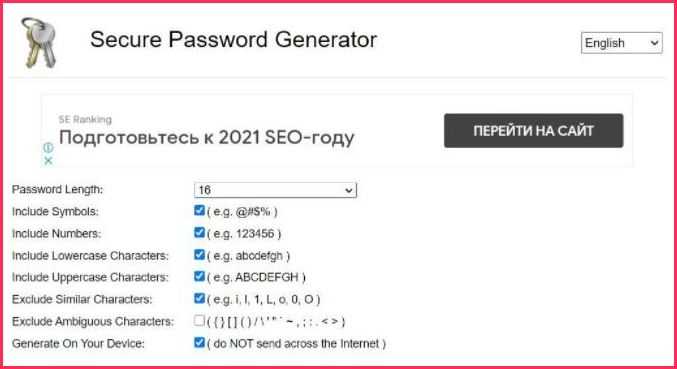
Рассмотрим далее примеры составления безопасного пароля:
- придумайте на листке бумаги или в заметках телефона хотя бы 5-6 версий. Выбирайте из последних фраз, так как сначала ум выдает лишь самые простые формулировки;
- старайтесь не применять сочетания из вашего имени, фамилии, либо даты рождения, а также номера сотового. Это небезопасно, потому как данная информация общедоступна. Следовательно, злоумышленники будут применять их в первую очередь;
- можно использовать то, что вам интересно в плане хобби, либо припомнить любимого персонажа из кино или книги. Затем продумайте разные комбинации и добавьте к ним дополнительные символы и знаки;
- можно использовать названия предметов и имена людей, которые находятся рядом. Возьмите их за основу в составлении кодовой фразы для того, чтобы защитить свой аккаунт. Подчас самые необычные сочетания становятся непреодолимым препятствием при попытке взлома профиля пользователя.
Советуем не применять типичные фразы и личные данные, ведь они видны подписчикам и знакомым. Это нужно для того, чтобы пароль был достаточно безопасен и не стал легкой задачей для юзеров со злым умыслом.
Иначе аккаунт может быть взломан, что достаточно неприятно, даже если профиль имеет небольшое количество фолловеров и публикаций.
Как восстановить
Чтобы зайти на платформу, необходимо ввести основные данные, которые обеспечивают безопасность страницы. Если пользователь забыл пароль от «ТикТока», то восстановить его можно, придерживаясь следующего порядка действий:
- Открыть приложение или сайт TikTok.
- Кликнуть на иконку профиля, находящуюся в правом верхнем углу на сайте или в нижней правой части в приложении.
- Откроется страница, предлагающая зарегистрироваться или войти в социальную сеть, тут нужно выбрать пункт «Уже есть учетная запись? Войти».
- В окне входа нажимаем кнопку «Мы поможем!», располагающуюся рядом с записью «Забыли пароль?».
- Далее откроется страница, которая предлагает удобный способ создания нового пароля.
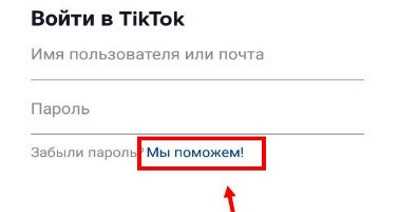
Через почту
Чтобы восстановить пароль от TikTok через электронную почту, которая была указана при регистрации, нужно:
- Выбрать соответствующее поле в окне сброса настроек.
- Далее ввести адрес почтового ящика, на него будет отправлена ссылка с активацией.
- Перейти по полученной ссылке.
- Откроется окно для смены текущего пароля на новый, дважды вводим придуманный набор символов.
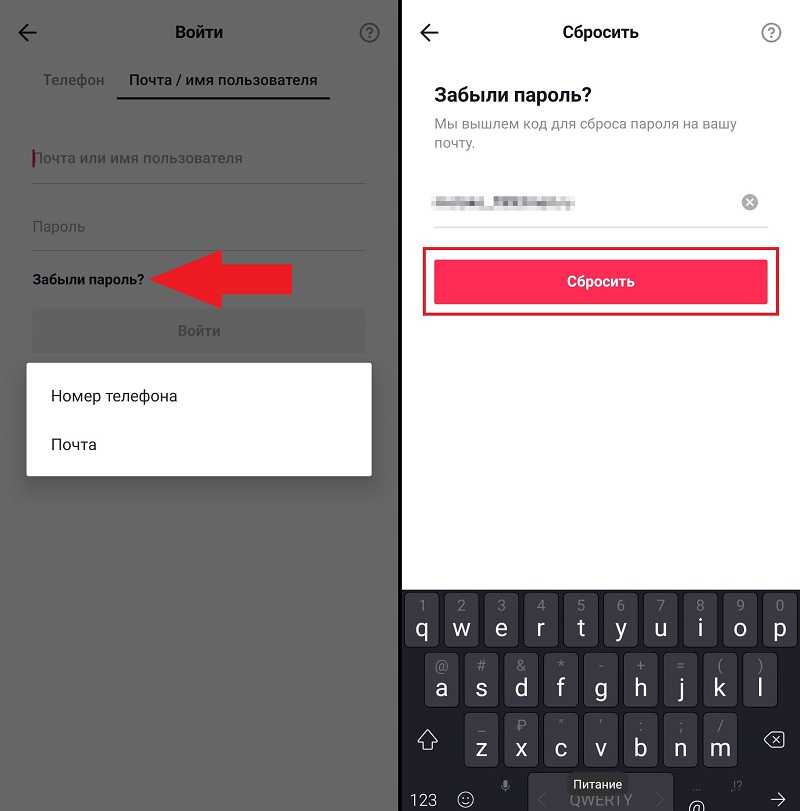
После подтверждения всех действий пароль будет изменен, а пользователь получит возможность зайти в свой профиль.
Через номер телефона
Восстановить пароль от приложения «ТикТок» можно с помощью данных, которые пользователь указал в профиле при регистрации. Если это номер телефона, то нужно сделать следующее:
- В окне сброса кликнуть на данный способ.
- Указать номер телефона, дождаться СМС с кодом активации.
- Ввести полученный код в специальное поле на сайте или в приложении.
- Задать новое значение пароля в открывшемся окне.
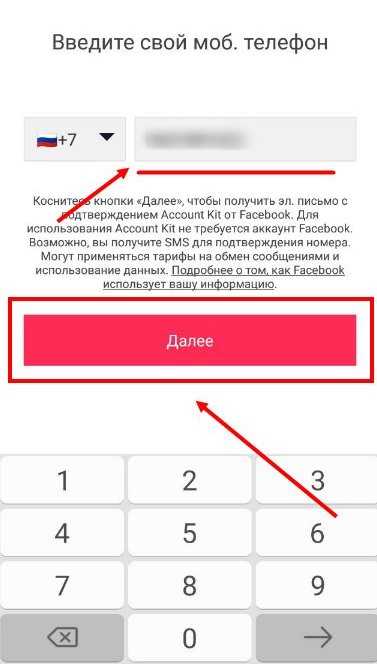
Изменить данные достаточно просто, главное иметь под рукой телефон, на который зарегистрирован профиль. В таком случае действия по восстановлению пароля не займут более 3 минут.
Если пользователь регистрировался в «ТикТоке» через другие платформы, то в таком случае попасть в профиль можно без пароля, осуществив вход с помощью ранее указанного аккаунта.
На странице, предлагающей пройти регистрацию, нужно выбирать ранее использовавшуюся социальную сеть и кликнуть на нее. После произойдет автоматический переход на указанную платформу. Через нее запрашивается разрешение на использование данных, которое необходимо подтвердить.
Как восстановить пароль к Тик-ток аккаунту
Перед пользователями встает вопрос, как восстановить доступ к аккаунту, если забыли логин и пароль. Например, можно авторизоваться при помощи социальных сетей, или написать в службу поддержки. Если аккаунт привязан с таким социальным сетям как Ютуб или инстаграмм, то восстановить доступ не составит проблем. Если данных аккаунтов нет, то придется любым другим методом доказывать принадлежность аккаунта. Самым оптимальным и удобным вариантом будет использование электронной почты
Потому крайне важно постоянно обновлять информацию, при смене номера телефона, и привязывать его к аккаунту

Чтобы написать в службу поддержки, необходимо:
- нажать на кнопку « Мое», расположенную в правом нижнем углу;
- теперь нужно нажать на три точки;
- и выбрать раздел «сообщить о проблеме».
Через телефон
Если приложение установлено на телефон, то восстановить доступ намного проще. Для того нужно открыть приложение, и кликнуть на значок человека. Если был выполнен вход в профиль, то нужно выйти, и снова нажать на «вход».
- Далее нажать на кнопку «мы можем», располагающуюся под кнопкой «пароль»;
- Выбираем раздел сбросить пароль;
- Указать номер телефона, который привязан к аккаунту, и кликнуть на кнопку «далее»;
- На телефон придет код, который нужно вписать в специальное поле;
- В появившемся окне указать новый пароль, и произвести вход.
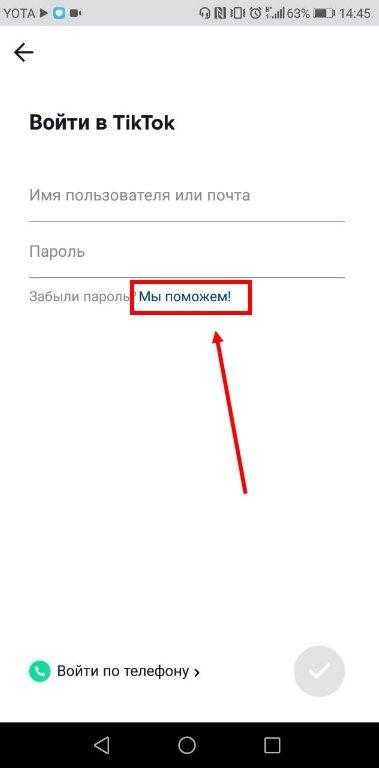
Через E-mail
Если при регистрации был указана электронная почта, то для того, чтобы восстановить доступ к аккаунту, нужно выполнить следующие действия:
- Выбрать нужный вариант восстановления;
- В специальном поле указать электронную почту и нажать на кнопку;
- На почту должно прийти письмо со ссылкой, по которой нужно перейти;
- Если ссылка не будет открываться, то нужно скопировать специальный код, который также придет в письме;
- Указать новый пароль, и восстановить доступ к кабинету.
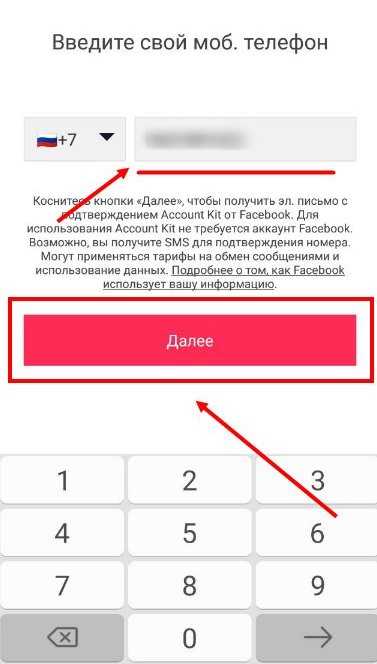
Mi Аккаунт
Mi Аккаунт – это привязанный к смартфону профиль в операционной системе Xiaomi, регистрацию которого телефон запрашивает при самом первом его включении. Данный аккаунт нужно иметь при использовании любого телефона Xiaomi.
Mi аккаунт выполняет очень много самых разных функций на Xiaomi, о большинстве которых пользователи почему-то не знают:
- Даёт первоначальный доступ к телефону;
- Синхронизирует различные аксессуары бренда Xiaomi с надлежащими приложениями в телефоне (например, Mi Band с Mi Fit, доступ к информации с Xiaomi Mi Smart Scale и т.д.);
- Позволяет менять оформление рабочих столов и меню приложений на телефоне (замена тем);
- Даёт доступ к сбросу настроек (поскольку сброс настроек – это полное или частичное удаление информации и файлов с телефона, Xiaomi должен убедиться, что это делаете действительно вы);
- Получение новых версий прошивок телефона, их замена или уведомление о поступлении;
- Эксплуатация различных сервисов от бренда Xiaomi;
- В случае утери гаджета, войдя в mi аккаунт, возможно управлять телефоном с компьютера;
- Основная функция – доступ в Mi Cloud или же ко всей информации телефона (контакты, медиа, смс, заметки, документы, другая привязанная к смартфону информация), а также возможность отслеживать симку, вставленную в устройство на случай его потери.
Из вышесказанного можно сделать выводы, что наличие mi аккаунта и его активное использование необходимо и однажды может спасти ваш телефон.
Как сменить пароль в TikTok с iPhone и iPad
Процедура для сменить пароль в Тик Ток с iPhone o el
IPad Это практически то же самое, что я показал вам в главе об Android. Даже в этом случае вы должны действовать в настройках своей учетной записи TikTok. Однако позвольте мне провести вас через процедуру шаг за шагом.
> Сначала войдите в TikTok из официального приложения, нажмите кнопку Я / Мой профиль (иконка маленький человек расположен в правом нижнем углу) и нажмите кнопку (…) расположен в правом верхнем углу.
> На новом экране нажмите элементы Управление учетной записью> Пароль. Теперь введите в соответствующее текстовое поле номер телефона Через который вы хотите получить проверочный код для завершения процесса. Убедитесь, что код страны правильно (если нет, вы можете изменить его с Выпадающее меню соответствующий), нажмите Отправить код.
Если вы не можете завершить процедуру со своим номером мобильного телефона, нажмите на ссылку Используйте электронную почту размещен рядом со статьей Не можете подтвердить свой телефон? и после предоставления вашего адрес электронной почты в соответствующем текстовом поле нажмите кнопку Отправить код.
Я хотел бы напомнить вам, что если вы уже настроили номер телефона или адрес электронной почты, вам не нужно будет делать то, что описано выше: код подтверждения, по сути, будет автоматически отправлен на указанный номер или адрес и почту.
> Мы почти у цели: в появившемся на экране текстовом поле напишите 6-значный код которое было отправлено вам по SMS или электронной почте, дождитесь завершения процедуры проверки и в новом появившемся экране измените пароль для своей учетной записи TikTok.
> Я приглашаю вас последовать предложениям платформы по созданию надежного пароля: используйте 8-20 символов, содержащих буквы, цифры и специальные символы. После того, как вы ввели новый пароль в текстовое поле Паролькоснитесь кнопки Подтверждать внизу, чтобы сохранить изменения.
Взломанный TikTok: вот что нужно делать, чтобы этого избежать
Ниже вы можете увидеть серию советов, которые вам следует применить, если вы подозреваете, что кто-то подглядывал за вашей учетной записью TikTok или за украденной.
Не устанавливайте сторонние приложения
В мире технологий много программы и приложения которые предлагают сотни вещей и, конечно же, для TikTok. Эти сторонние приложения предоставляют пользователям возможность разблокировать определенные параметры, такие как: снимать видео длиннее 1 минутыувидеть кто посетил ваш профиль и видео, получите подписчиков, лайки, просмотры и многое другое.
Однако это моды, которые вы не должны устанавливать для всего мира, потому что помимо украсть личную информацию, они поставят вашу учетную запись под угрозу и даже будут безвозвратно украдены. Короче говоря, не доверяйте такого рода страницам или приложениям.
Выберите хороший пароль
Очень часто, особенно в молодежных аккаунтах, легко запомнить пароль, но лучшее, что можно сделать для защитить свой аккаунт от злоумышленников добавить буквенно-цифровые символы и символы к вашему паролю.
Хороший пароль для предотвращения взлома вашей учетной записи TikTok должен включать буквенно-цифровые символы и символы.
Кроме того, важно избегать указания даты рождения, возраста и даже меньшего количества идентификационных номеров, поскольку это будет первое, что они узнают. Если вы не знаете, какой пароль использовать, ознакомьтесь с этими 3 советами по созданию более безопасного пароля
Включить двухэтапную проверку
Эта функция поможет вам лучше защитить свою учетную запись от потенциальных злоумышленников. Поэтому после смены пароля рекомендуется усилить безопасность с помощью двухэтапная проверка.
Для этого вам нужно будет сделать следующее: «Настройки и конфиденциальность> Безопасность> Двухэтапная проверка> SMS> Активировать». Внизу выберите только свой мобильное устройство для получения кода и это все.
Переведите свой аккаунт в приватный режим
Один из вариантов, предлагаемых TikTok разместить ваш личный счет, это не что тогда что ты можешь подписывайтесь на людей, которые следят за вами и которые часто смотрят ваши видео.
Если вы не знаете, как сделать свой аккаунт в TikTok приватным или скачать приватные видео, следуйте инструкциям в этой статье, она наверняка будет вам очень полезна, особенно для управления кто может и не может потреблять ваш контент.
Активировать семейную синхронизацию
Если аккаунт TikTok принадлежит кому-то младше 18 лет., хакеры могут попытаться уговорить майнера и попросить его пароль доступа, адрес или телефон, либо чтобы помочь ему в чем-то, либо выдать себя за знакомого.
Активируйте эту функцию TikTok, чтобы защитить свою учетную запись от возможных атак
В этих случаях лучше всего предотвратить, и помимо разговора с ними и предупреждения о киберрисках и опасностях, вы также можете выполнить семейная синхронизация и таким образом иметь контроль над учетной записью. Чтобы выполнить эту процедуру, перейдите на «Настройки и конфиденциальность> Семейная синхронизация».
Оставайтесь под контролем с помощью семейной синхронизации TikTok
В этом разделе TikToK, как родитель или опекун несовершеннолетнего, вы сможете определить лимит времени на платформе ограничить недопустимый контент, управлять настройками конфиденциальности и безопасности и даже изменить аккаунт с публичного на частный.
Сервисы генерации паролей
Сервисы являются безопасными. И если вы решили сменить пароль, то они вам помогут надежно зашифровать его и обезопасить от дальнейшего взлома.
Создание сложных паролей: почему это важно в современном мире
Многие пользователи при регистрации своего профиля Тик Ток (подробнее) не уделили должного внимания комбинации в сложности символов пароля и решили эту ошибку исправить.
Все мы становимся свидетелями постепенно ухода человечества в виртуальный мир. И чем глубже мы туда погружаемся, тем более зависимыми становимся от IT-технологий и всего, что с ними связано.
Здесь всегда появляется необходимость создания паролей при регистрации аккаунтов — начиная от почтовых ящиков и социальных сетей, заканчивая личными кабинетами в более серьезных онлайн-сервисах (учетные записи в онлайн-банках, облачные хранилища с личными фотографиями и т.д.).
ТОП-сервисов для создания защитной комбинации:
Passwordsgenerator
Копируем готовый пароль
В сервисе есть критерии с помощью которых можно создавать наиболее сложные варианты. Не ТРЕБУЕТ регистрации.
AzPassword
Выполняем пошагово
Не требует регистрации. Сервис имеет широкий спектр услуг и полезной информации. Можно также скачать программу для ОС Windows.































